iPhone 6で Apple Pay を使おう|初めてでも簡単

コンテンツ
- iPhone 6で Apple Pay を使う方法を知りたい
- Apple Payとは何か
- Apple Pay でできることは何か
- Apple Pay のセキュリティについて
- iPhone 6でApple Payは使えるか
- Phone 6でANAスキップサービスのやり方
- Apple Payに登録できるクレジットカードの紹介
- iPhone6に登録できるクレジットカードについて?
- iPhone 6にクレジットカードを設定する方法
- 登録したクレジットカードを削除する方法
- Apple Payの対応アプリについて
- アプリ内や Web 上でのApple Pay の支払い方法について
- Phone 7以降のモデルと Apple Pay でできること
- Apple PayにSuicaを 設定してできること
- iPhone 7以降のモデルでの Apple Pay の支払いの仕方
- iPhone 6では Apple Payすべてをを使うことはできない
iPhone 6で Apple Pay を使う方法を知りたい
近年では、キャッシュレスを導入する会社などが増えてきますが、日本国内ではまだまだ現金社会の色が濃く残っています。
そこで今回は便利なApplePayのサービスをご紹介します。
iPhoneの販売で広く知られているApple社ですが、ApplePayと呼ばれる決済サービスが近年注目を集めているのです。
初心者でもわかりやすいように利用のポイントをまとめたので、是非参考にしてください。

Apple Payとは何か
Apple Payはよく耳にする言葉ではありますが、実際にApple Payの機能を詳細に知っている方は多くないのではないのでしょうか。
今回はその魅力をご紹介いたします。
アップルが提供している電子決済サービス
Apple Payとは、2016年10月にアップルが提供を開始ししたサービスです。
ドコモ・au・ソフトバンクなどの大手3社の携帯キャリアに限らず、ワイモバイル、IIJmio、楽天モバイルなどに代表されス格安スマホ会社でも使用が可能です。
基本的に通信事業者の制限はないのでMVNOwo利用している方でもご利用いただけます。
支払い時に指紋認証機能Touch IDを使う
Apple Payを使用することで、非常に簡単に支払いをすることができます。
事前に登録されたあなたの指紋認証によって決済がされるので誰でも簡単に利用することができますね。
従来のクレジットカードとは違い、サインや暗証番号などPINコードの入力などが不要になります。
セキュリティレベルもしっかりと保証されているので、安心して利用することができますね。

Apple Pay でできることは何か
続いてはApple Payで利用できる便利なサービスをご紹介します。
ただ簡単に決済ができるだけではなく、日常の買い物を豊かにしてくれるサービスがあります。
まだこのサービスを知らない方に是非知ってほしい情報を集めたので、最後まで読んでください。
日々の買い物をスマートにしてくれるApplePayの可能性をたっぷりご紹介します。
普段の自分の買い物をするときをイメージして、思い出しながら記事を読んでもらえるとより自分がApplePayを使っている姿が明確に想像することができるのではないでしょうか。
Suicaを設定することができる
関東圏で広く使用されているPASMOを、ApplePayに登録することで連携させることができます。
ここで特筆すべきは、その他の交通系 IC カードは設定できないということです。
ApplePayで交通系ICを利用することで、ポイントをためることができます。
利用するクレジットカードなどによってもポイント付与の体系が異なるので、普段利用しているクレジットカードでどのようなサービスが使えるのか確かめてください。
Suicaは実質無料で作ることができるので、是非試してみてください。
クレジットカードやプリペイドカードを設定することができる
使用している携帯の機種によって異なるが8枚から12枚のカードの登録ができ、手軽に買い物をすることができます。
またカードのポイントも貯められ、1箇所で全てのカードを把握することができるので非常に便利ですよね。
さmざまなクレジットカードを一括で管理したいという方にはお勧めです。
一つのクレジットカードに支払いをまとめることによってポイントの還元率も高まります。
iDやQUICPay の加盟店でクレジット決済ができる
まず、iDを使用する際には、「ポストペイ型」「プリペイド型」「デビット型」から支払い方法選部ことができます。
電子マネーとして決済ができるので安心して利用することができます。
加盟店はマツモトキヨシ、ライザップ、タリーズコーヒーなどがあります。
QUICPayはかざすだけで支払いができます。
クレジットカード・デビットカード・プリペイドカードなど様々なカードに対応しているので、ご自身の手持ちの課^度をそのまま使用できる可能性が高いですね。
使えるところはマクドナルド TSUTAYA 、タリーズコーヒー、 ユニクロなどです。
搭乗の際ANAスキップサービスが利用できる
事前に予約・購入・座席指定を行えば、チェックインをスキップして直接保安検査場に行けるサービスがあります。
Apple Payを持っている方であればこのサービスを受けられます。
空港での待ち時間はなかなか煩わしいものです。
ApplePayを使用するだけで空港でのサービスを使用することができるので是非快適な旅の始まりに活用してください。
アプリやWebで支払いができる
クレジット、カードデビット、カードプリペイドカードを登録することで、支払い方法 でApple Payを選択することができます。
オンラインショッピングなどの普及で決済もウェブ経由が増えてきました。
確認するのがめんどくさい情報がかなり集約されているのがおすすめのポイントの一つです。
普段情報に囲まれている現代の私たちだからこそ、簡単に、手軽に一つのアプリで様々な情報を管理できるしまうのも便利で良いですね。
シンプルな生活を望んでいる方や、最近はやりのミニマリストを志している人々にとっては嬉しい第一歩になるのではないでしょうか。
是非試してみてください。
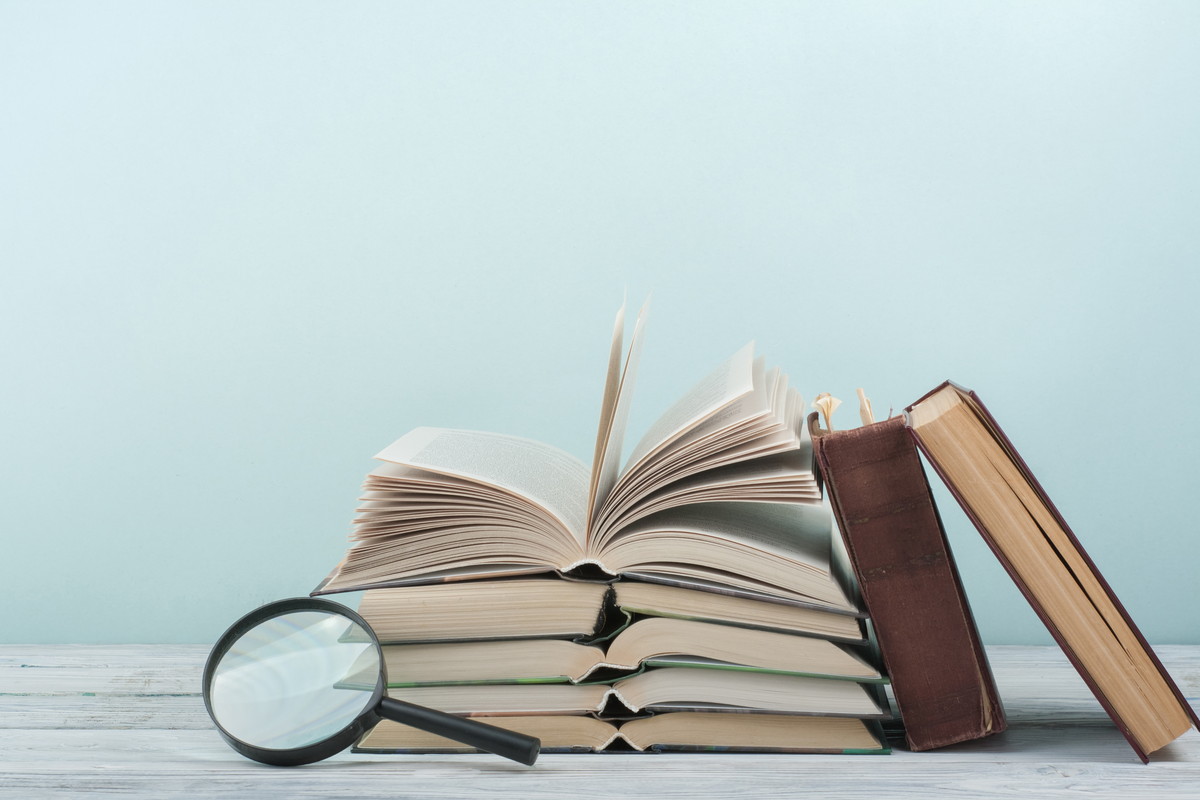
Apple Pay のセキュリティについて
セキュリティ機能はデバイスのハードウェアとソフトェア両方で行われているので、Apple Pay はセキュリティーが非常にしっかりしています。
またApple Payを使うときは、常にパスコードの設定が必要です。
大きい会社が提供している機能なのでとっても良い傾向にあると思います。
さらに安全性を高めたいのならば、Face ID や Touch ID を設定することもできるので紛失盗難にあった場合も、他のディバイスから使用停止することができます。
最新の簡単なサービス機能ではありますが、今回のようにセキュリティレベルが確保されていて、安心して利用できるのはとっても良いことだと思います。
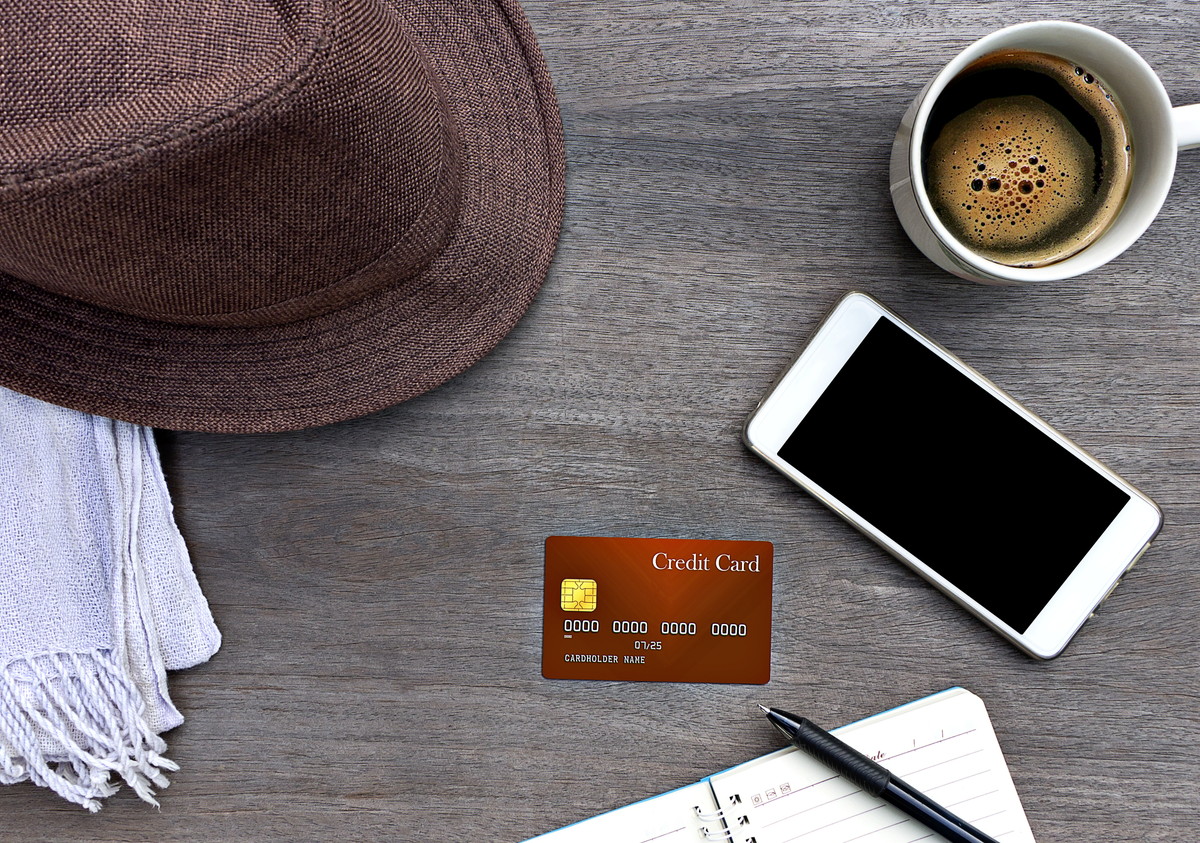
iPhone 6でApple Payは使えるか
少し前のモデルであるiPhone6でもApplePayは使用することができます。
ただ利用可能な機能が最新のiPhoneと異なってくるので利用前に確認する必要があります。
iPhone6ユーザーでも安心して利用できるように、その機能をまとめてご紹介します。
しっかりApplePayの正しい機能を理解しておくようにしたいところですね。
できることとできないことがある
?iPhone 6でApple Payは使えるがすべてのサービスを使うことはできません。
新しい機能が追加されないことが多いので、随時確認するようにしましょう。
いざApplePayを利用しようとしたらエラーになってしまった、手持ちに現金がなかった、、、なんて自体は避けたいところです。
そのためにもしっかり理解しておくほうが良いのです。
最新のサービスがiPhone6で利用できるのか知りたいときにはapple社の公式ホームページで確認することができます。
iPhoneには説明書がないので、自分でホームページにアクセスして細かい利用方法などを確認してください。
簡単に調べることができるので小さな疑問があるときにはためらわずに閲覧するようにしましょう。
Suica は登録できない
交通系ICカードのSuicaを登録することができないので、Suica を登録することでできるサービスは全て利用することができません。
注意が必要なポイントの一つです。
こちらはSuicaの公式ホームページからも詳細の情報を確認することができます。
心配な方は見てみてください。
便利な機能ではありますが、交通機関においてはApplePayとは別にICカードを持ち歩く必要があります。
Suicaは持っている自分のクレジットカードに連携させることもできるので、複数のカードを持ち歩くことにフラストレーションを感じる方はしっかりと確認してみる用にしましょう。
店頭での支払いもできない
Apple Pay はiD/QUICPay/Suicaのいずれかを使って支払いすることができますが、iPhone 6では使用することができません。
ちょっと不便な感じがしてしまいますが、iPhone6はかなり前の機種なのでそのサービスが限定されてしまうのもしかたがないですね。
特にこれらの機能は店頭では利用できないので注意が必要ですね。
ANAスキップサービスは利用できる
iPhone(iOS 6以上)アプリケーションがあれば、ANA国内線国際線でスキップサービスを利用することができます。
iOSのアップデートは特別な手続き等は必要ありませんので、ご自身でアップデートする必要があります。
アプリ内およびWeb 上での決算は可能
クレジットカードデビットカードプリペイドカードを登録することでアプリ内とWeb上で決済が可能になります。
オンラインショッピングを日常的に利用する方にとっては非常に便利な機能なのではないでしょうか。
ApplePayを利用することによって現金を持ち歩く必要が少なくなりますし、利用した金額を簡単に可視化することができます。
繰り返しになりますが、iPhone6では利用できる機能が最新のiPhoneモデルとは異なるので、事前に確認しておきましょう。
その上で、是非ご自身のライフスタイルに合わせて活用してください。
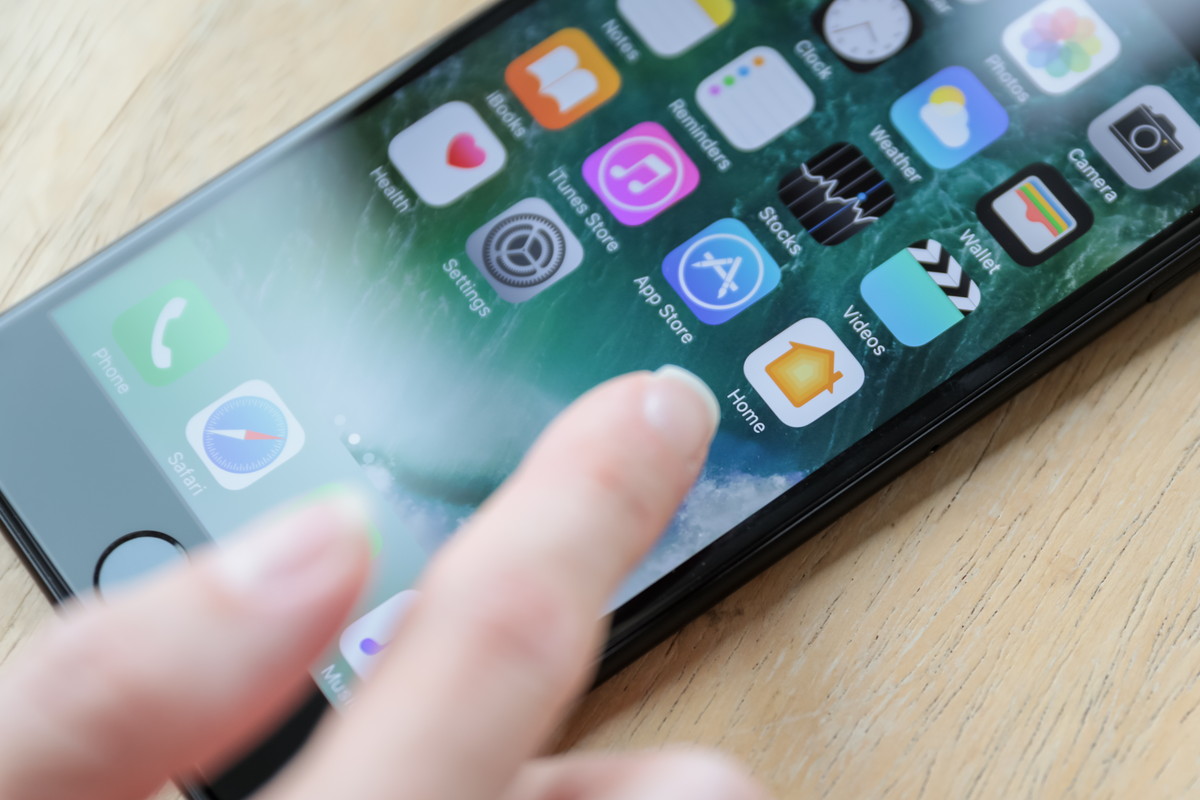
Phone 6でANAスキップサービスのやり方
ApplePayの中でも利用者の多いエアポートサービスですが、実際にどのように使用すれば良いのでしょうか、その手続きをご紹介いたします。
空の旅が多い方はスキップサービスを利用できると非常に便利で、無駄な時間を省くこともできます。
ApplePayの利用者にとって大きなアドバンテージとなる便利な機能です。
国内線の予約購入座席指定を行う
国内線では、購入する座席をあらかじめ予約することができます。
この機能はANAウェブサイトなどから利用予約をすることができます。
予め座席の予約ができていると出かける際にも安心なので、お勧めのサービスです。
座席番号の横のSKiPのマーク確認
予約・購入手続きが完了すると、座席指定ができます。
すべての手続きが終了した後に、ウェブサイトで予約の詳細を確認することができます。
空港で自分の予約を確認するのに手間がかかりがちですが、簡単に予約確認することができる機能は非常に便利ですよね。
iPhone で2次元バーコードを取得する
iPhone でなくても、Apple Watch もしくはWeb から印刷しても大丈夫です。
空港での手続きについて
まず、手荷物カウンター から保安調査に向かいます。
ここまでは通常の手続きですが、ここでiPhone で タッチしてバーコード認証を行います。
これは搭乗時間の15分前までです。
その後搭乗口で再びiPhone でタッチします。
搭乗口の手続きは出発の10分前までに済ませましょう。

Apple Payに登録できるクレジットカードの紹介
次に、ApplePayで使用できるクレジットカードをご紹介いたします。
ご自身がお持ちのカードで使用可能か参考にしてください。
クレジットカードの登録は少し難しく感じられるかもしれませんが、実際のところ全くそんなことはありません。
簡単に登録できる上に、買い物の際にクレジットカードを持ち歩く必要もなくなります。
iDに使えるクレジットカードの種類
ApplePayで利用できるのは、イオンカード、dカード、ソフトバンクカード、三井住友カード、ライフカード、ポケットカード、ANAカードなどです。
かなり有名で、シェア率の高いカードが多いので一種類でも持っている方は多いのではないでしょうか。
持っていない場合でも大手のクレジットカード会社ではお得なキャンぺーンを行っていることが多いのでタイミングを逃さないようにしましょう。
QUICPayに使えるクレジットカードの種類
タッチするだけで支払いが可能なQUICPay機能ですが、こちらはau WALLETクレジットカード、JCBカード、Oricoカード、セゾンカードを始め、
更にViewカード、楽天カード、三菱UFJニコス、TS CUBIC CARD、MUFGカードなどが使用可能です。
VISAカードではネット決済とアプリ内決済は行えない
VISAカードでは利用することができないのですが、JCB、Master Card、アメックスなら利用することが可能です。
アプリ内決済は一度登録をしてしまえばその後の支払いがグンと簡単になります。
是非一度試しにアプリ内決済を利用してみてください。

iPhone6に登録できるクレジットカードについて?
iPhone6の場合はJCBMaster Cardアメックスのいずれかを登録することができます。
カードを登録すれば、ネット決済かアプリ内決済を利用することができます。
手軽にオンラインショッピングが楽しめることも魅力です。
?
iPhone 6にクレジットカードを設定する方法
実際にApplePayで決済をする方法をご紹介します。
お手持ちのクレジットカードを登録してしまえば、複数のカードを持ち歩く必要がないのでより身軽にお出かけができちゃいます。
設定に必要なもの
設定に必要なのは、まずiPhone6本体とApple Pay 対応のカード、そしてiPhone6に搭載されてる最新バージョンの iOS、またアプリをインストールする際に必要なApple IDです。
以下4点が揃ったら準備完了です。
設定の手順
次に設定方法をご説明します。
まずiPhone画面からWallet をタップ→案内に従い新しいカードを追加します。
分かりづらい場合はビデオを参照することをお勧めします。
iTunes やその他のデバイスで使っているカード、最近削除したカードを追加するかどうかを確認する画面が出てきたらカードを選び、カードのセキュリティコードを入力→「次へ」を選択します。
銀行またはカード発行元が、カードをが使えるか自動で判断してくれるので、確認されたら「次へ」をタップして完了です。
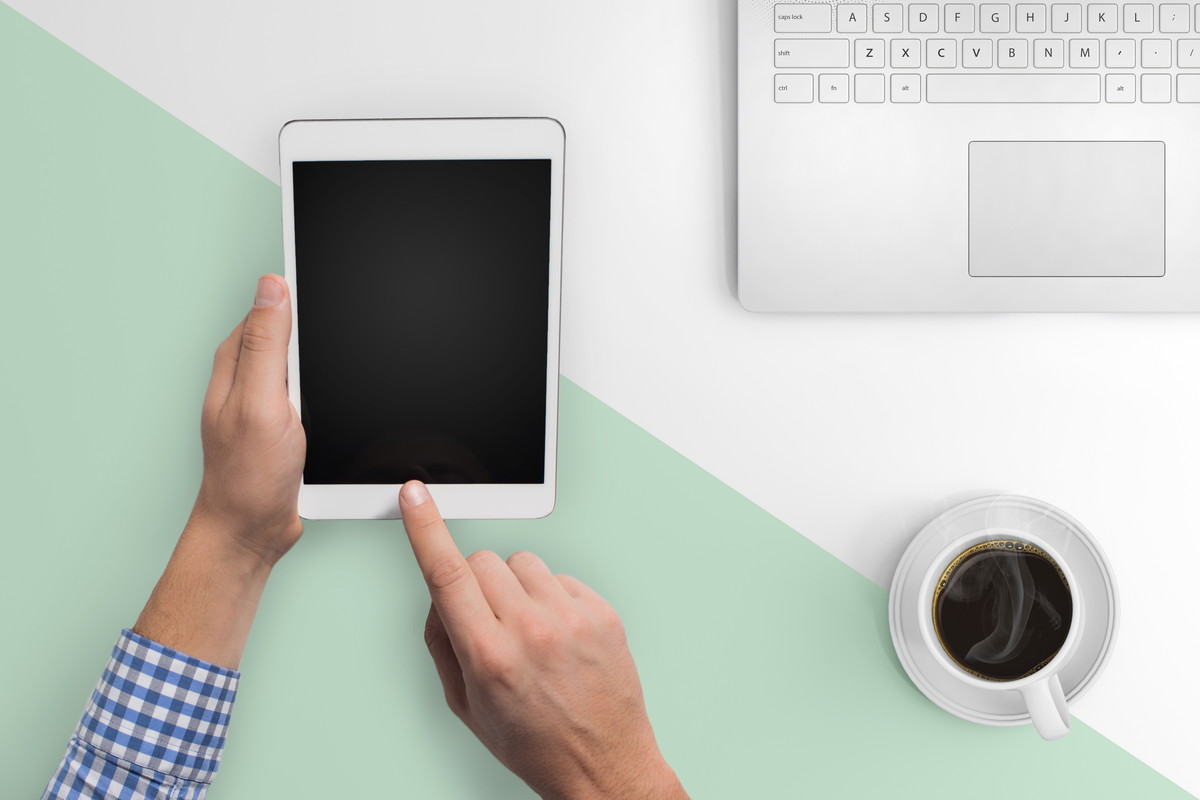
登録したクレジットカードを削除する方法
ここまではカードの登録の仕方をご紹介しましたが、一度登録したカードを削除する方法もお伝えします。
登録時同様にWalletアプリを起動して削除するか、iPhone6の設定画面から削除する2つの方法があります。

Apple Payの対応アプリについて
ApplePayに連携しているアプリケーションを提供している会社があります。
UNIQLOによるアプリ-ユニクロアプリやSuica、 全国タクシー、ジーユー 、gifteeminne、 出前館 Yahoo!ショッピング、TOHOシネマズ、Seel 、じゃらん、BASEなど様々です。
連携することでお得なキャンペーンも多数用意されているのでおススメです。

アプリ内や Web 上でのApple Pay の支払い方法について
続いてはお手持ちのiPhoneからApplePayの利用方法をご説明します。
まずは Apple Payが使えるか確認する
アプリで利用すル場合には、まずApplePayが使用できるか確認しましょう。
画面に Apple Payのボタンがあるかないかで確認できます。
Apple Pay で購入またはApple Payをタップ
購入ボタンをタップすると、請求先、配送先そして連絡先の情報を確認する画面になります。
配送間違いや手続きのミスをなくすためにも確認はしっかりとしてください。
準備ができたら購入し決済をする
支払いが完了すると、画面上に「完了」という文字とチェックマークがでます。
これが支払い完了の合図になります。
決済をするのに長い時間はかからないので簡単且つ便利で非常に便利ですね。
クレジットカードのように待ち時間が生じることもないので急いでいる朝や通勤前などにはもってこいの機能ですね。
本当に便利なのでおススメです。

Phone 7以降のモデルと Apple Pay でできること
iphone7以降のモデルになると更に利用できるコンテンツやサービスが広がります。
今後の参考に、是非iPhone7の魅力もチェックしておいて下さい。
特にiPhone 7以降のモデルではSuicaの登録と店頭での支払いできるので、さらに様々なことができるようになります。
iPhone6を今も利用している人はかなり少なくなっていると思いますが、本当に長持ちで経済的な使い方をされている方だと思います。
だからこそApplePayお得な機能に手を伸ばしてみるのもいいかもしれないと思います。

Apple PayにSuicaを 設定してできること
iPhone で交通機関を利用することができるようになります。
iPhoneにICカード機能が備わることで、交通機関を利用するためにプラスチックカードを持つ必要がなくなるので便利です。
Apple Watch Series 2以降のApple Watchも同じ機能を利用できます。
Suicaは日本全国で大きく利用されている交通系のICカードなので、転勤がある方や出張が多い方でも一枚は持っていたいカードです。
その機能を最大限に活用するためにもApplePayを登録し手見ることをお勧めしたいと思います。
チャージが必要な時にいつでもできるようになる
ApplePayから直接金額をチャージをするため、駅に行く必要がなくなります。
通勤時など混雑時には非常にありがたい機能です。
チャージの上限は2万円となります。
チャージでポイントがたまる機能をかねそなえたクレジットカードも存在して存在しているので、自分でしっかりと調べてから何がお得で、どのようなサービスをつかうことがスマートなのかかんがえてみるといいかもしれないですね。
定期券の購入更新も iPhone でできるようになる
定期券の購入ができるだけではなく、区間変更も iPhone で行えます。
定期を買うためにわざわざ駅に行ったり並んだりする必要がなくなるので、こちらもApplePayの大きな魅力の一つですね。
定期券は日々生活する中で定期的な決して安くはない出費になるかと思います。
なので、その支払いでポイントがたまる、そして便利な機能として活用できるApplePayとコネクトするのも一つの賢いライフスタイルを作ってくれる秘訣かもしれないですね。
Suica の履歴と残高が確認できる
iPhoneとSuicaを連携させることによって残高と利用履歴を、いつでも簡単にiPhoneから確認できるようになります。
従来のように定期券販売機でSuicaの履歴を表示することはできますが、いつでもどこでも確認することが大きな魅力ですね。
交通系のICカードは、チャージ式になっているので自分がいつどこ利用したかを忘れてしまうことが多いです。
その点ApplePayの機能を使うことで節約にもつながるかもしれませんね。
日々の出費を自分でコントロールできるようにしましょう。
モバイルSuicaの年会費が無料になる
通常モバイルSuicaの年会費は1,050円かかってしまいますが、ApplePayと連携して使用することで年会費がなんと無料になります。
無料というキーワードに弱い方は、今すぐにでも登録手続きをしてしまってはいかがでしょうか。
ポイントがたまってお得感があるだけではなく、普段頻?に利用する交通ICカードをiPhoneに一体化できる優れたサービスであるといえます。
便利でお得なApplePayを利用しない手はありませんね。
デポジットの500円が必要なくなる
Suicaを発行する際には、初めに500円をデポジットとして支払うことになりますが、ApplePayでSuica を登録するとデポジット分の500円が残高に追加されます。
交通費の500円は意外と大きいですよね。
利用者だけのラッキーなサービスがあるのも魅力です。
日々の生活でスペシャリティーを感じていたい方はこの機能を取り入れることが、あなたの生活をよくする方法かもしれません。
iPhoneだけで新幹線に乗れる
アプリケーションで新幹線のチケットを購入すれば、切符を持っていなくても改札機にかざすだけで乗車することができます。
大事な予定の前に、新幹線のチケットをうっかり家において来てしまった、家を出る直前に失くしてしまったことに気が付いたなんてことがあるかもしれません。
出発直前になってチケットを忘れたことに気が付い手も時すでに遅し。
ちょっとしてトラブルを避けることもできますね。
ApplePayと連携させるようにしましょう。
防げるミスは事前に防いでおくのがクレバーですよ。

iPhone 7以降のモデルでの Apple Pay の支払いの仕方
iPhone6とiPhone7以降のモデルでは少し利用方法が変わっています。
そのためiPhone6でのApplePay機能に慣れている方は要チェックです。
お店でApple Pay が使えるか確認をする
都市部のデパートなどではかなりApplePayを使用できる店舗が増えてきています。
しかしまだまだApplePayが普及していないお店もあるのでしっかりと確認しましょう。
使えるお店はマークで確認できます。
もしも表示されていなかったり、わかりにくい場合にはお店の方に聞いてみることが確実な方法ですね。
支払い方法を伝える
お店のレジシステムには、ApplePayという項目は設定されていません。
というのも、ApplePayでの決済は基本的に事前に登録してあるICカードやクレジットカードをiPhoneを媒体にとして支払いをするシステムだからです。
そのため、お店の人にApple Payで払うと言っても支払いはできません。
ApplePayを利用したい場合には支払い方法として「Suica」「iD」「QUICPay」のいずれかを伝えて手続きをしてもらいましょう。
支払いをする方法
まずインストールしてあるWalletアプリを開き、カードを選択しロックを解除します。
続いて指定されているお店のカードリーダにiPhoneをかざします。
以上で支払いは終了です。
とっても簡単でびっくりしてしまいますよね。
クレジットカードとは異なり、支払いの証明のサインをする必要もありません。
急いでいる時にもスピーディーに買い物ができることがApplePayの大きな魅力です。

iPhone 6では Apple Payすべてをを使うことはできない
ApplePayの便利な機能はいかがだったでしょうか。
iPhone6ではすべてのサービスを利用することはできませんが、主要な機能は網羅しているので、十分のその魅力を楽しんで頂けると思います。
iPhone6で初めに試してみて、もっと便利な機能が欲しいと思ったら機種を最新のものに変更するようにしましょう。
ApplePayは年収や雇用形態等何にも関係なく誰もが平等に利用できてしまうサービスの一つです。
この記事を読んでその魅力に気が付いてもらえたら何よりです。
さあ、皆さんも是非ApplePayでスマートなライフを送ってくださいね。
Sponsored Link

この記事が気に入ったら
いいね!しよう
最新情報をお届けします
Twitterでukano358をフォローしよう!
Follow @ukano358
